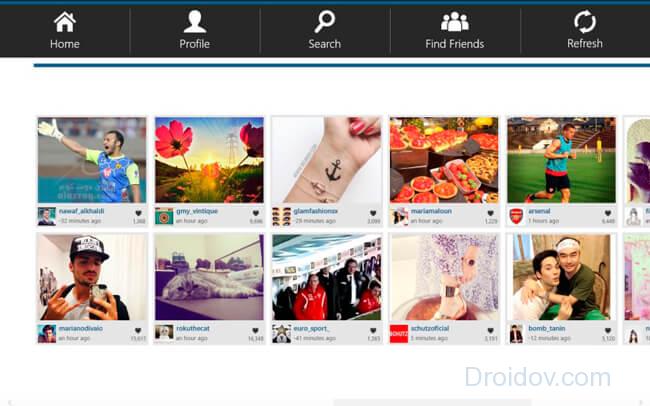Ada beberapa cara untuk mengakses Instagram melalui komputer, mari kita lihat dua metode paling populer saat ini. Anda dapat pergi ke instagram melalui komputer menggunakan program emulator.
Instagram adalah salah satu jejaring sosial paling populer di Internet (saat ini sekitar tiga ratus juta orang berpartisipasi di dalamnya - 3% dari umat manusia). Di dalamnya, Anda dapat mengunggah foto dan video yang menarik, dan juga membagikannya di berbagai jejaring sosial lainnya (mis. Facebook, Twitter, Tumblr, Instagram sendiri), menemukan teman sekelas, teman sekelas, mitra kerja. Terapkan efek ke foto yang diletakkan, berikan kualitas uniknya. Perbedaannya dari semua layanan lain adalah jaringan sosial yang berhasil digabungkan dengan editor foto.
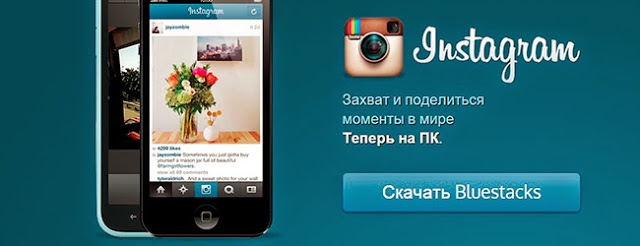
Instagram melalui komputer
Ada juga perbedaan lain: di dalamnya Anda perlu mendaftar melalui smartphone Anda. IOS, Android, dan Telepon Windows. Tetapi apa yang harus dilakukan jika tidak ada ponsel di platform yang sesuai atau jika Anda hanya ingin masuk ke Instagram melalui komputer untuk mendaftar di Instagram? Kami berharap bahwa komputer Anda akan cukup kuat untuk melakukan ini (dalam kebanyakan kasus itu), kami akan menggunakan alat emulasi. Emulasi platform adalah derivasi dari antarmuka platform menggunakan fungsi yang tersedia. perangkat seluler ke layar perangkat ini (dalam hal ini, komputer). Artinya, perangkat android ditampilkan di layar komputer. Sebagai aplikasi yang akan memberikan emulasi, kami mengambil program BlueStacks. Anda dapat mengunduh program di situs web resmi, Anda dapat dengan mudah menemukan emulator ini menggunakan mesin pencari.Masuk ke Instagram melalui BlueStacks
Setelah mengunduh dan menginstal program, Anda harus masuk ke akun Anda, "play.google" atau "itunes", jika Anda tidak terdaftar di sana, Anda harus melakukan ini untuk mengunduh melalui BlueStacks, aplikasi seluler Instagram, dan kemudian masuk melalui komputer. Ketika program diinstal menggunakan pencarian, cari aplikasi yang ingin Anda gunakan, dalam kasus kami ini adalah instagram. Kami membuat klik pada ikon aplikasi dan pergi ke aplikasi itu sendiri, menggunakan komputer. Jika Anda sudah terdaftar, maka masukkan nama pengguna, kata sandi, dan masuk ke akun Anda. Sederhananya, Anda dapat pergi ke instagram melalui komputer.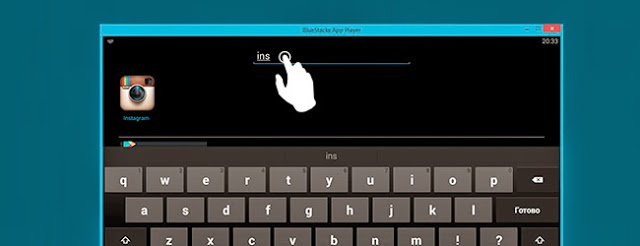
Mendaftar untuk Instagram melalui komputer menggunakan BlueStacks
- Untuk memulai, periksa koneksi jaringan untuk fungsionalitas. Jika semuanya baik-baik saja, teruskan.
- Unduh BlueStacks dan instal sebagai aplikasi normal. Selama instalasi, tidak akan ada bidang untuk memilih jalur instalasi BlueStacks.
- Jalankan dengan cara biasa (dari desktop, dari folder di Program Files) atau dengan mengklik ikon hijau di area pesan sistem.
Jika Anda perlu me-restart perangkat Android virtual, klik kanan pada ikon di area pesan sistem, klik tombol "Restart".
- Ketika emulator terbuka, Anda dapat mengubah pengaturannya dengan mengeklik roda gigi, menghidupkan atau mematikan mode layar penuh, mencoba beberapa fungsi program, yang ada banyak sekali.
- Kita perlu menemukannya aplikasi Instagram, untuk ini, klik ikon kaca pembesar dan masuk ke Instagram.
- Ketika Anda memilih dari daftar aplikasi yang diinginkan, klik tombol "Instal". Jika ini adalah pertama kalinya Anda membuka BlueStacks, Anda harus masuk.
- Jika Anda memiliki otorisasi dua tahap, Anda harus menderita sedikit sekali untuk keselamatan Anda sendiri. Anda harus memasukkan nama pengguna dan kata sandi dari akun Anda catatan google (melalui mana Anda biasanya pergi ke kantor pos)
- Jika ada pesan yang keluar, silakan klik "lanjutkan."
- Anda dapat mengunduh aplikasi Instagram dari tiga toko berbeda yang terintegrasi ke dalam BlueStacks.
- Pilih toko? Kami sedang menunggu akhir pengunduhan.
- Kami pergi ke halaman utama BlueStacks, klik tombol "Aplikasi Saya".
Luncurkan Instagram
Di halaman utama aplikasi Instagram ada dua tombol - otorisasi (login) dan registrasi (buat yang baru akun) Jika Anda sudah memiliki akun, klik tombol pertama, jika tidak - pada yang kedua.Datang dengan login unik dan kata sandi yang cukup kuat dan tulis di bidang yang sesuai. Jika nama pengguna berulang, cobalah untuk membuat yang lain. Kata sandi, seperti di hampir semua jaringan sosial, harus memiliki lebar minimal 8 karakter dan, untuk keselamatan Anda, dapat terdiri dari huruf, angka, dan beberapa karakter khusus. Jika ini tidak berhasil, gunakan layanan di Internet.
- Klik "Selesai" (tombolnya ada di atas).
- Program ini akan menghadirkan mesin pencari, di mana Anda dapat menemukan berbagai teman, kenalan, teman sekelas, teman sekelas, orang tua, dll.
- Orang-orang paling populer saat ini akan diwakili, Anda dapat berlangganan saluran mereka.
- Sekarang pilih apakah akan menerima pesan dan berikan, jika perlu, izin untuk tindakan tertentu dari aplikasi.
- Semuanya, Anda berhasil terdaftar
Bagaimana cara menggunakan
Pada prinsipnya, jika Anda menggunakan aplikasi pada ponsel Anda sebelumnya, Anda mungkin tidak mempertimbangkan bagian ini, namun, mungkin Anda akan menemukan sesuatu yang baru di sini. Proses menggunakan Instagram di komputer ini tidak berbeda dengan proses di ponsel.Omong-omong, jika Anda berpikir bahwa aplikasi ini dapat digunakan pada PC hanya sebagai pengelola pesan biasa, maka Anda salah. Apakah Anda memiliki webcam? Anda dapat mengambil gambar darinya langsung di aplikasi Instagram. Atau, jika ada sumber lain, misalnya, kamera, Anda dapat menghubungkannya melalui USB dan mentransfer gambar yang diterima ke jaringan sosial.
Jadi, kami memeriksa semua poin utama mendaftarkan akun Instagram dari komputer, serta cara memasukkan Instagram melalui komputer dan langsung meluncurkan aplikasi dan fungsi utama program.
Banyak orang bertanya-tanya: di mana mengunduh Instagram untuk komputer secara gratis? Menurut pendapat saya, installer yang berpengalaman, ini sepertinya tidak masuk akal. Program seperti itu untuk Windows atau OS lain tidak ada, tidak peduli bagaimana Anda mencarinya, Anda tidak akan dapat mengunduhnya. Tetapi ada layanan khusus yang dapat digunakan untuk menggunakan layanan sosial. online di browser Anda. Dan, tentu saja, jangan lupa tentang versi aplikasi web, karena sejak 2016 fungsinya telah berkembang secara signifikan. Sekarang menggunakan Instagram favorit Anda di komputer sangat menyenangkan! Terkadang Anda bahkan tidak perlu mengangkat telepon!
Versi web resmi Instagram di komputer: apa yang bisa saya lakukan?
Pertama-tama, Anda perlu mengatakan tentang situs Instagram resmi. Dengan masuk, Anda dapat melakukan banyak tindakan yang Anda lakukan dalam aplikasi di telepon. Anda dapat melihat foto dari teman pengikut Anda, Anda dapat menyukai foto dan video, meninggalkan dan menghapus komentar pada publikasi. Selain itu, Anda dapat dengan mudah mengubah nama panggilan, kata sandi, dan Anda juga dapat menghapus akun Anda, atau lebih tepatnya membekukannya untuk sementara.
Artikel dari bagian "Cara menggunakan versi web Instagram di komputer"

Memproses foto untuk Instagram online
Ada juga layanan yang dapat digunakan untuk memproses foto bergaya Instagram di komputer Anda secara gratis dan menyimpannya. Selain filter favorit Anda, Anda akan menemukan orang lain, saya yakin, tidak kalah menarik dan indah. Pixlr adalah salah satunya, tangkapan layar di bawah ini menunjukkannya.

Statistik Profil
Statistik layanan profil Instagram sangat populer. Dengan bantuan mereka, Anda dapat melihat foto paling populer (yang paling Anda sukai atau yang Anda tinggalkan) jumlah terbesar komentar), grafik pertumbuhan pengikut Anda, dan banyak lagi. Layanan tersebut yang paling populer mungkin Iconosquare.
Pengguna juga menyukai Popsters, SpellFeed, StatShot, Livedune, dll. Banyak dari mereka memungkinkan Anda untuk melihat statistik tidak hanya dari profil Anda, tetapi juga dari orang lain, dan membuat grafik aktivitas untuk perbandingan.
Diperbarui: 29 Juli 2017
Halo pembaca yang budiman dari situs blog. Ini adalah ulasan pertama saya. aplikasi seluler. Namun, itu sangat berharga, karena dalam hal popularitas dan jumlah pengguna yang terlibat dalam jaringannya, campuran editor foto dan media sosial ini dapat bertahan serta layanan sosial lainnya yang sangat populer di dunia. Fakta bahwa Facebook membelinya dengan jumlah gila hampir satu miliar dolar sekitar setahun yang lalu menunjukkan eksklusivitas aplikasi mobile ini.
Saya tidak berpikir bahwa mungkin ada perbedaan, karena mungkin tidak ada pilihan lain yang cocok untuk deskripsi di atas. Saya katakan, tentu saja, tentang Instagram. Untuk apa dan mengapa selama satu setengah tahun untuk aplikasi yang biasa iPhone (sekarang didukung dan Android), yang memiliki tim selusin orang di belakangnya, membuat jaringan sosial terbesar di dunia mengeluarkan jumlah yang fantastis? Baiklah, mari kita lihat.
Apa itu Instagram?
Apa itu instagram?? Mungkin, ini terutama jaringan sosial, di mana sudah ada seratus juta pengguna aktif. Sedikit kurang dari penduduk di Rusia. Di sisi lain Instagram adalah intuitif dan paling mudah untuk menggunakan editor foto untuk perangkat seluler.
Instagram menyelamatkan Anda dari dilema ini - ambil gambar dan sebarkan segera (semua dalam satu aplikasi). Selain itu, ponsel modern memberikan kualitas gambar yang cukup mudah dicerna, dalam hal apa pun sehingga tidak akan memalukan untuk mempostingnya di jejaring sosial, yang akan dilihat terutama dari semua ponsel yang sama, di mana kekurangan dan kesengsaraan kamera tidak akan terlihat.
Namun, ketika melihat versi online Instagram dari komputer, beberapa kekurangan dalam foto yang diambil di smartphone masih dapat muncul, tetapi itu adalah kejeniusan pengembang yang mereka tawarkan secara harfiah satu klik sebelum mengirim foto yang dibuat oleh ponsel terapkan filter profesional untuk itu, yang akan membuat gambar Anda biasa-biasa saja dan tidak berkualitas tinggi, mirip dengan foto seni.
Pertanyaan tentang bagaimana menggunakan Instagram hanya dikacaukan oleh beberapa orang - kami membuka aplikasi, mengambil gambar (atau mendapatkannya dari album kami di ponsel) dan menerapkan filter di editor seluler. Selanjutnya, panggil gambar dan kirimkan ke feed Anda, tempat semua pengguna foto unik ini dapat melihat, mencari, menyukai dan mengomentarinya. jejaring sosial. Semua yang cerdik harus sederhana. Selain itu, antarmuka aplikasi seluler dan versi online ini hampir sepenuhnya diterjemahkan ke dalam bahasa Rusia, yang merupakan kabar baik.
Seluruh bacchanalia ini dimulai dengan fakta bahwa pada musim gugur 2010 versi pertama dari aplikasi ini dirilis secara eksklusif untuk ponsel apple, itu adalah kesuksesan besar dan setelah beberapa tahun pengguna Android senang dengan itu, dan dalam waktu dekat ini direncanakan untuk merilis versi Instagram untuk perangkat berbasis Windows Phone (besar bagian dari smartphone Nokia modern berfungsi di dalamnya).
Ternyata jejaring sosial yang sangat aneh (dengan bias dalam foto, seperti pada mereka yang sekarang mendapatkan popularitas atau), tetapi untuk hampir semua orang, karena smartphone bahkan berdasarkan Android (variasi Cina mereka dijual dengan kekuatan dan utama oleh operator seluler dengan sedikit uang) sudah memiliki banyak penghuni dunia (sedikit kurang berbagi IPhone dan iPad).
Dan tidak hanya komponen ekonomi yang berperan. Seseorang kecanduan Blackberry, seseorang (seperti saya, misalnya) menggunakan Nokia pada symbian karena cinta tombol fisik daripada yang ditarik. Ternyata yang pasti diskriminasi, Yang mungkin hanya memicu minat orang kaya baru.
Dalam hal ini, banyak yang tertarik pada kemungkinan daftar di Instagram dari komputer dan menggunakannya dari dia, seperti jejaring sosial biasa. Sayangnya, ini belum mungkin untuk sepenuhnya menyadari hal ini, tetapi ada tipuan dengan telinga yang memungkinkan Anda untuk menginstalnya sendiri, yang disebut BlueStacks.
Emulator ini cukup nyaman dan Anda hampir tidak memiliki batas antara Android dan Windows (clipboard, mouse, keyboard, sistem file dan koneksi jaringan) BlueStacks dapat diinstal baik pada komputer desktop biasa (kontrol akan dilakukan dengan mouse) dan pada tablet Windows (kontrol akan dilakukan dengan gerakan jari melintasi layar).
Sebenarnya Instagram sudah diinstal dari bawah BlueStacks, sebagai aplikasi Android biasa, setelah itu Anda dapat mendaftar di aplikasi ini tanpa menggunakan smartphone, langsung dari komputer, laptop, netbook, atau tablet Anda. Tetapi kita akan membicarakan hal ini sedikit lebih detail dalam teks.
Registrasi dan login ke Instagram melalui perangkat seluler berbasis Ios (iPhone, iPad dan iPod Touch) atau Android
Jadi pendaftaran di Instagram yang dari smartphone di Android atau Ios, yang dari komputer dari bawah emulator BlueStacks akan terlihat hampir sama. Jelas bahwa pertama Anda perlu mengunduh dan menginstal aplikasi ini dengan pergi dari perangkat seluler Anda atau Toko aplikasi baik di Google play . Sebenarnya, tidak ada yang mengganggu Anda untuk mengetik bilah pencarian "Instagram" dan memulai instalasi aplikasi ini.
Saya hanya tidak mengerti caranya, setelah menerima pembayaran mengerikan dari Facebook, para pengembang tidak mau repot-repot membuat versi iPad disesuaikan dengan ukuran layar. Anda dapat menginstal di "smartphone kembung" (iPad) ini hanya versi yang dirancang dan dipertajam untuk iPhone, dan itu terlihat agak menyedihkan di tablet - baik jendela program kecil atau elemen dan font buram dan kabur. Beberapa jenis kekacauan, meskipun mungkin borjuis memiliki alasan sendiri untuk tidak melakukan ini (omong-omong, saya menggabungkan screenshot untuk artikel ini dari iPad menggunakan - hal yang sangat nyaman adalah penyimpanan cloud).

Benar, ada aplikasi untuk iPad (misalnya, Instapad) yang menggunakan API jejaring sosial ini dan memungkinkan Anda untuk melihat umpan, mencari gambar, suka dan mengomentari foto. Serta mirip instagram online (misalnya, web.stagram.com), yang memungkinkan Anda untuk aktif secara sosial di jaringan ini, tetapi tidak memungkinkan Anda untuk mengunggah foto Anda sendiri. Tetapi lebih lanjut tentang itu nanti.

Yang utama adalah membuat login yang belum ditempati oleh orang lain, kata sandi yang kuat (Anda dapat menyimpannya, lalu menyimpannya), tunjukkan Email dan nama Anda, dan jika diinginkan, telepon Anda juga:
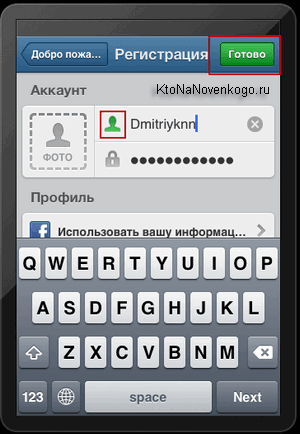
Selanjutnya, Anda akan diminta untuk segera menemukan di Instagram semua teman Anda yang berhasil Anda buat di Facebook (tampaknya ini adalah inti dari pembelian, namun, harga satu miliar dolar AS tampaknya terlalu mahal - menurut saya, itu untuk tiga kali lipat, walaupun, sekali lagi, siapa yang akan memahami borjuis ini). Mereka menjelaskan hal ini secara logis - akan lebih baik untuk segera menindaklanjuti teman-teman Anda, sehingga akan ada seseorang untuk mengikuti dan apa yang harus ditonton.
Nah, dan menurut tradisi, Anda akan diminta untuk berlangganan feed dari mereka yang sekarang sangat populer di Instagram. Secara umum, mereka berusaha untuk segera menunjukkan semua pesona dari program sosial ini, sehingga Anda tidak akan melompat keluar. Tapi, menurut pendapat saya, ada baiknya melihat-lihat dulu, dan baru berlangganan.
Kemudian mereka akan menawarkan Anda untuk menerima berbagai pesan tentang peristiwa yang telah terjadi, yah, mereka akan menawarkan Anda untuk membuka akses ke foto yang tersimpan di ponsel untuk aplikasi ini, sehingga Anda nanti dapat mempublikasikannya di aliran Anda:
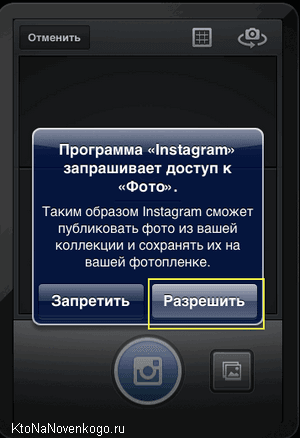
Yah, sebenarnya, semuanya, pendaftaran selesai. Sekarang Anda bisa menggunakan aplikasi ini.
Cara menggunakan Instagram - pemrosesan foto (efek, filter) dan fitur jejaring sosial
Cara menggunakan Instagram? Nyaris menyukai Twitter, pada kenyataannya, tetapi alih-alih pesan teks di sini mereka mengarahkan gambar. Di bagian bawah layar Anda akan menemukan lima tab:
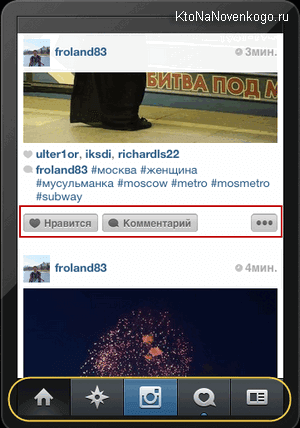

Baru-baru ini, jejaring sosial ini telah secara aktif digunakan oleh pedagang untuk menjual atau menarik perhatian pada barang dan jasa mereka. Ini bekerja dengan keras (benar, benar -), tetapi untuk penjualan Anda perlu meningkatkan kehadiran, dan oleh karena itu pertanyaannya lebih dulu. Saya menggambarkan salah satu solusi ini menggunakan tautan yang disediakan - Anda akan tiba-tiba memutuskan untuk menghasilkan uang tambahan di jaringan ini.
Ada kemungkinan bahwa sebelumnya, ketika Instagram belum berbicara bahasa Rusia, masalah apa pun dapat muncul dengan penggunaannya, tetapi sekarang tidak mungkin, karena Anda mungkin mengerti dari deskripsi di atas. Hobi editor foto dan jejaring sosial ini sangat sederhana dan transparan.
Instagram untuk komputer melalui BlueStacks - unduh dan instal emulator Android untuk Windows untuk mendaftar
Seperti yang sudah saya sebutkan, tidak semua orang yang ingin memulai obrolan dan berbagi foto di Instagram tersenyum untuk mendapatkan iPhone atau smartphone berbasis Android untuk tujuan ini. Alasan keengganan ini mungkin besar dan uang di sini tidak selalu memainkan peran yang menentukan. Pada akhirnya, membeli gadget mahal dan menyerah di jejaring sosial ini juga tidak akan menyenangkan.
Namun, ada cara untuk mencoba Instagram dengan mendaftar langsung dari komputer atau laptop Anda dan memposting foto Anda ke media sosial ini sebagai balon percobaan. Ada tempat untuk menjadi sangat maju dan kualitas dibuat emulator sistem operasi Android untuk komputer di bawah menjalankan windows dan Mac OS disebut BlueStacks.
Selain itu, ini berfungsi seperti program apa pun di komputer Anda, mis. dapat diluncurkan di jendela, Anda dapat menggunakan mouse dan keyboard, Anda dapat menyalin data dari Windows ke Android melalui clipboard atau melalui umum sistem file. Yah, tentu saja, BlueStacks melihat koneksi jaringan komputer Anda dan berhasil menggunakannya.
Jadi, pertama-tama Anda harus melakukannya unduh bluestacks dan instal di komputer Anda sebagai program reguler:
Benar, lokasi instalasi emulator ini tidak dapat dipilih, tetapi ini tidak begitu penting. Setelah selesai menginstal, jalan pintas hijau akan menetap di desktop Anda, mengklik di mana Anda dapat membuka jendela BlueStacks, dan di baki Anda melihat ikon dari menu konteks yang Anda dapat me-restart Android di emulator ini, jika ada alasan:
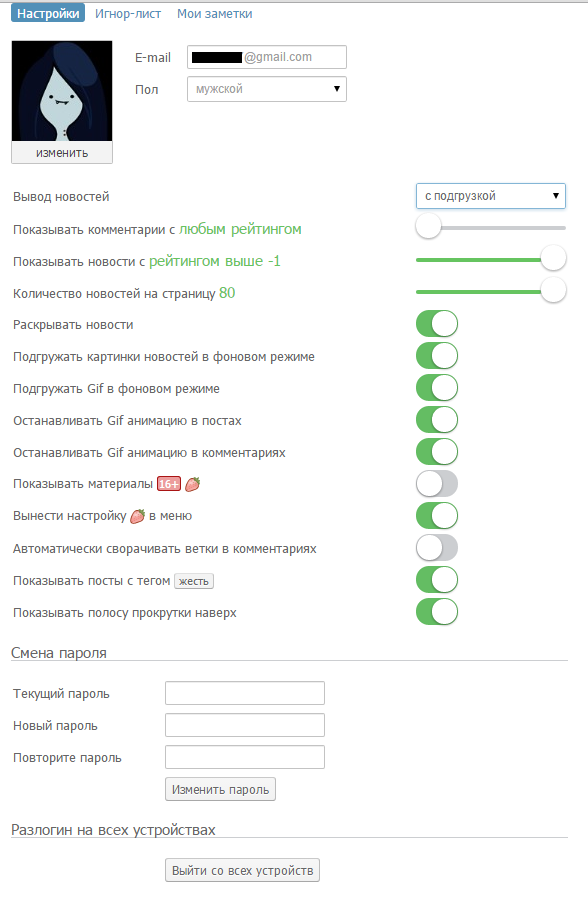
Jika mode layar penuh BlueStacks tidak nyaman bagi Anda, kemudian klik tombol yang sesuai di bagian bawah jendela emulator (terletak di sebelah kanan). Dalam pengaturan program ini, Anda dapat menggali melalui tombol dalam bentuk roda gigi.
Namun, saat ini kami terutama tertarik pada instalasi dan pendaftaran Instagram di jejaring sosial ini dari komputer Anda, jadi kami akan menggunakan ikon pencarian di tab BlueStacks utama dan mengarahkannya ke formulir "instagram":
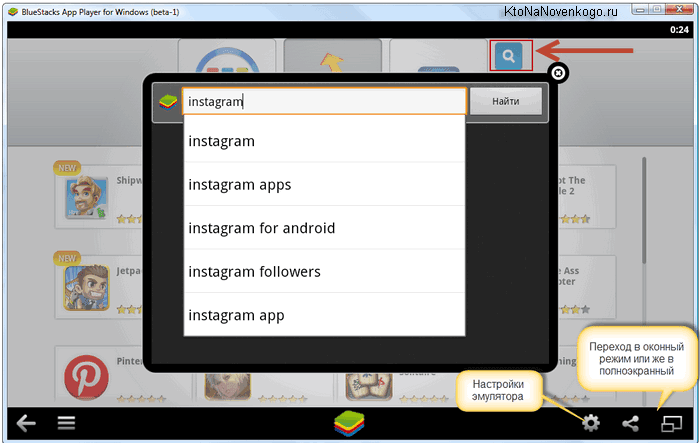
Aplikasi yang diinginkan akan menjadi yang pertama dalam daftar yang dihasilkan dan Anda hanya perlu mengklik tombol "Instal":

Sejak sistem operasi Android adalah pengembangan dari Google yang hebat dan mengerikan (baca tentang perusahaan kebaikan ini), maka untuk mengunduh Instagram Anda harus terlebih dahulu masuk ke akun Google Anda (baik, atau):
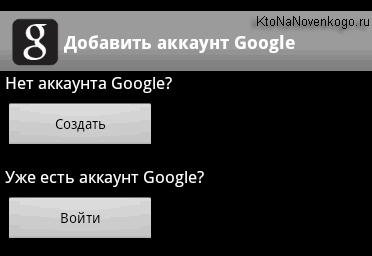
Saya memiliki akun Google dengan otentikasi dua langkah, jadi saya harus terlebih dahulu membuat kata sandi untuk emulator ini dan hanya dengan menggunakannya, masukkan akun saya. Jelas bahwa dengan otentikasi normal kesulitan ini tidak akan terjadi, tetapi juga keamanan kotak surat tidak akan baik (baca lebih lanjut di artikel tentang Google mail, tautan yang diberikan sedikit lebih tinggi).
Setelah masuk dengan nama pengguna dan kata sandi Anda di Google Play:
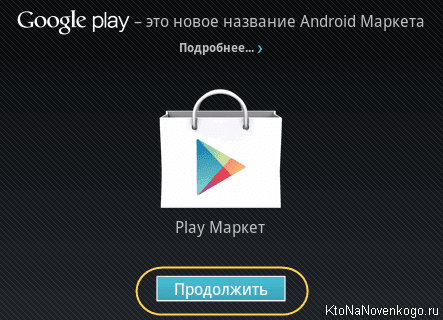
Anda akan mendapatkan kesempatan untuk mengunduh Instagram dari toko Android mana pun yang nyaman bagi Anda, dari yang terintegrasi ke dalam emulator BlueStacks:
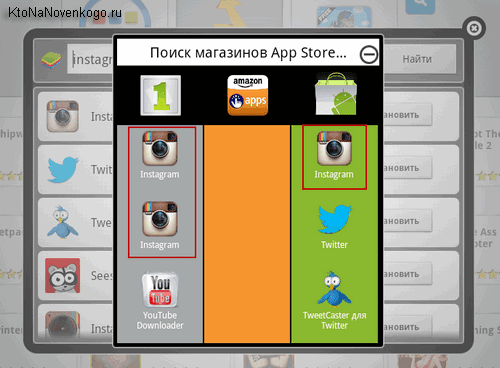
Emulator BlueStacks juga dapat menyinkronkan data ponsel Anda di Android, yang dapat berguna. Tapi kami tidak akan terganggu oleh ini, karena tujuan kami adalah menginstal Instagram di komputer dan mendaftar di dalamnya.
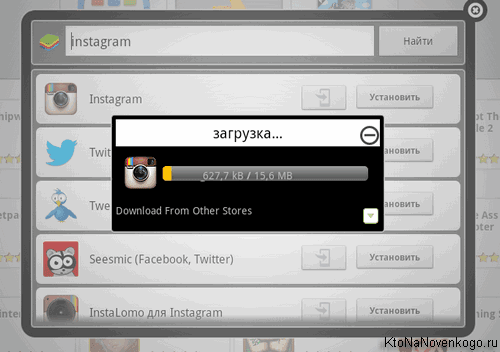
Setelah instalasi, Anda akan cukup dengan halaman rumah BlueStacks pergi ke tab "Aplikasi Saya" dan luncurkan Instagram.
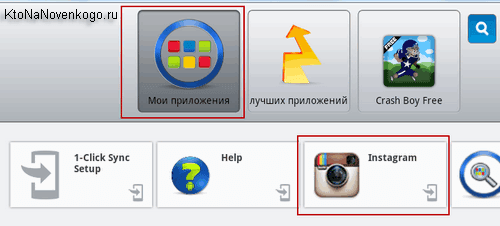
Setelah itu, Anda akan diminta mendaftar, atau login.
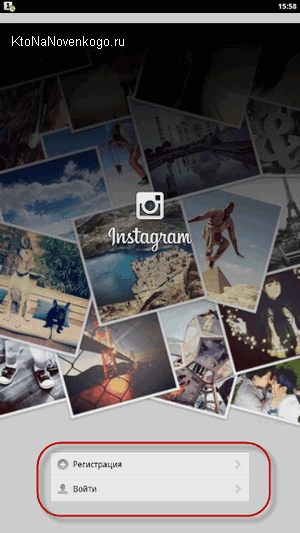
Sebenarnya, proses pendaftaran lebih lanjut di komputer tidak akan berbeda dari proses pendaftaran pada perangkat seluler yang dijelaskan di atas, jadi saya menganggap tidak perlu mengulangi.
Instagram online - opsi untuk melihat jejaring sosial bukan dari ponsel, tetapi dari komputer melalui browser
Nah, peluang seperti itu sepertinya mengisyaratkan dirinya sendiri, karena ponsel adalah telepon, tetapi di komputer, kebanyakan dari kita juga menghabiskan periode waktu yang sangat baik. Saya ingin memiliki akses ke jejaring sosial ini melalui browser. Sebenarnya peluang seperti itu ada, tetapi dengan beberapa keterbatasan.
Pertama, Anda dapat melihat profil setiap anggota jejaring sosial ini di situs yang mengetahui nama pengguna:
Http://instagram.com/login
Aktif halaman profil online resmi Instagram memiliki tajuk yang diketik dalam bentuk yang dinamis, jumlah foto yang ditambahkan oleh chel ini, jumlah pelanggannya dan langganannya ditunjukkan.
Misalnya, dengan cara ini Anda dapat melihat profil daring dari penghuni gusi. Profil ini berisi daftar semua foto yang ditambahkan oleh penulis dan dimungkinkan untuk melihatnya dalam ukuran penuh dan membaca komentar yang tersisa untuk mereka.

Anda hanya dapat menyukai, berlangganan, atau memberikan komentar setelah masuk ke akun Anda.
Juga setelah masuk ke Instagram:
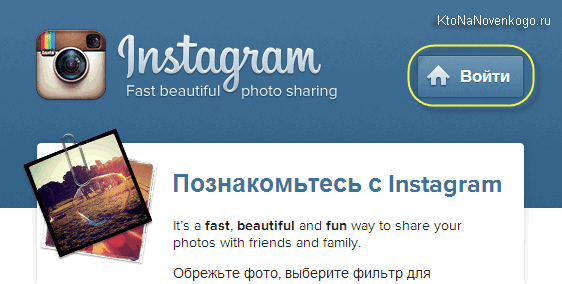
Di sini, mungkin, semua fitur situs web resmi untuk akses online ke jejaring sosial Instagram. Apa yang hilang, bukan? Yah, misalnya, kemungkinannya unggah gambar langsung dari komputer. Sayangnya, ini tidak diterapkan pada tahap pengembangan layanan ini bahkan di Api.
Tetapi tidak ada cukup kemampuan untuk mencari tagar dan nama pengguna atau untuk menelusuri topik populer. Tetapi Api ini memungkinkan Anda untuk melakukan dan ada banyak layanan online (situs) dan bahkan program yang menerapkan semua aib ini.
Mari kita lihat salah satu layanan online yang disebut ini Webstagram.
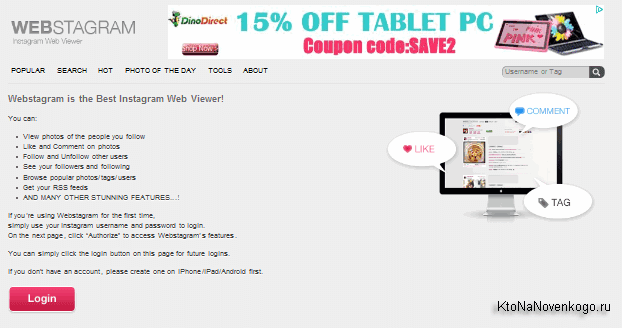
Ini dan layanan online serupa gunakan API Instagram dan oleh karena itu pendaftaran di situs-situs tersebut terjadi justru melalui formulir loginnya. Jika Anda sudah masuk ke instagram.com di browser yang sama, maka informasi login Anda akan diambil dari cookie browser:
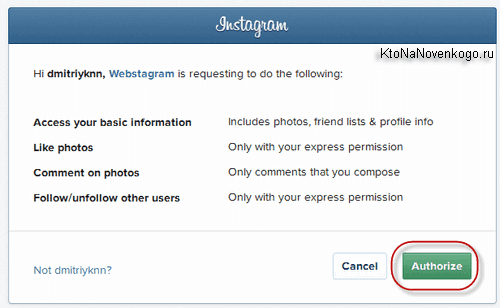
Penulis menyatakan itu layanan ini memiliki fitur berikut:
- Anda dapat mengikuti feed dari orang-orang yang Anda ikuti (pada kenyataannya, situs resmi instagram.com memungkinkan Anda untuk melakukan ini)
- Anda dapat menyukai dan mengomentari foto (yang sama dan sumber daya resmi mendukung)
- Anda dapat berlangganan dan berhenti berlangganan dari umpan pengguna lain (juga tidak unik)
- Terima informasi tentang mereka yang berlangganan dan berhenti berlangganan dari feed Anda
- Lihat foto, tag, dan pengguna populer, dapatkan kesempatan untuk cari pada mereka (situs resmi ini tidak cukup)
Akan tetapi, saat memuat, Anda mendapatkan blok, tetapi seharusnya tidak berbeda, karena iklan adalah mesin kemajuan.
Foto yang Anda tambahkan dapat ditemukan di alamat ini:
Http://instagram.com/n/login
Semoga beruntung Sampai jumpa di situs halaman blog
Kirim
Ke kelas
Linkanut
Tersandung
Kami menyarankan langkah demi langkah untuk mempertimbangkan cara memasukkan akun Anda melalui komputer.
Langkah 1 - Unduh BlueStacks
Unduh program BlueStacks, yang merupakan emulator Android.
Langkah 2 - Hubungkan ke akun BlueStacks Anda
Kami masuk ke program, klik "Pengaturan", lalu pilih "Tambah Akun" dan isi data yang diperlukan.
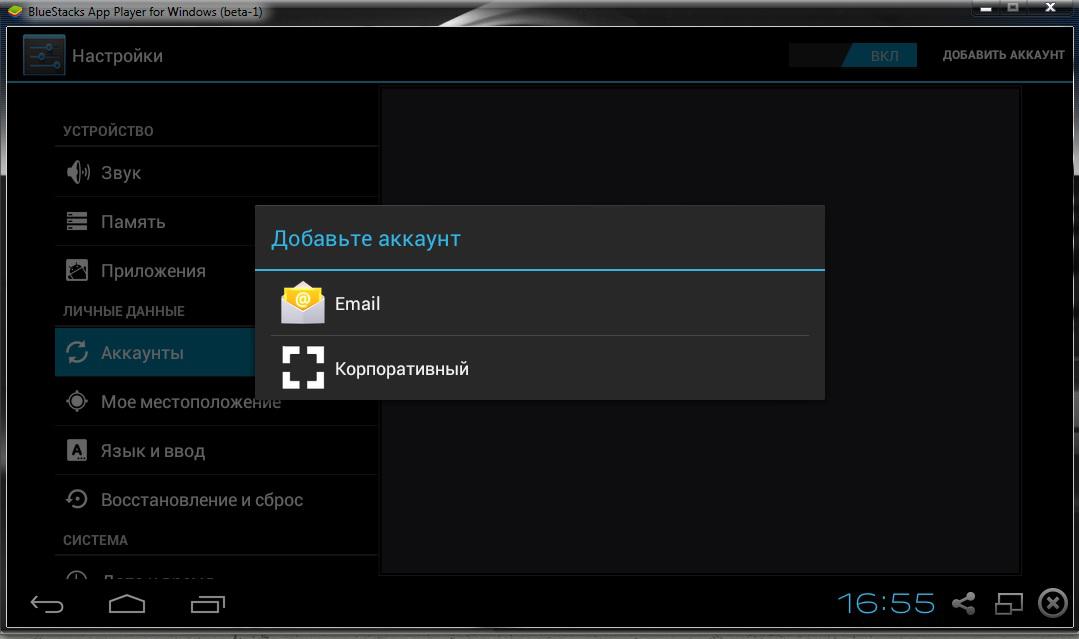
Langkah 3 - Instal Instagram
Klik tombol "Instal" dan tunggu program Instagram dimuat.
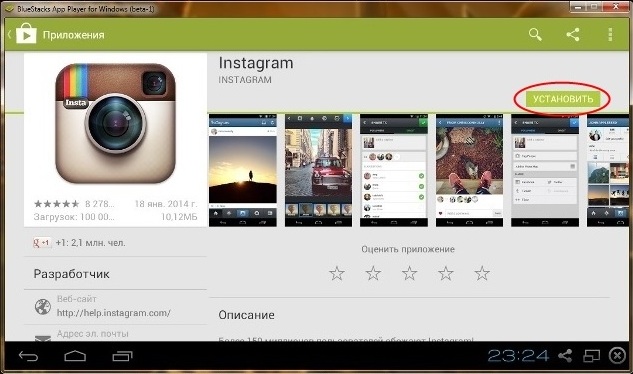
Langkah 4 - Luncurkan Instagram
Kami membuka Instagram melalui komputer dan.
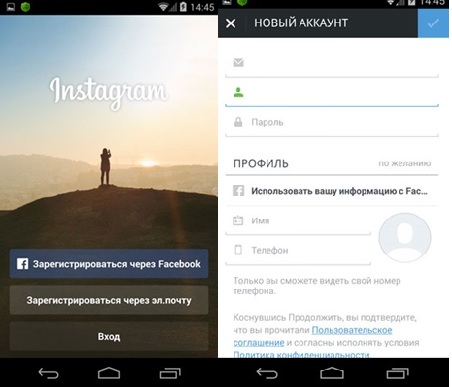 Langkah 5 - Mendaftar di Instagram
Langkah 5 - Mendaftar di Instagram
Kami datang dengan kata sandi, login dan tentukan alamat email.
Langkah 6 - Isi data pribadi Anda
Kami mengunggah avatar, data pribadi, foto, dan Anda selesai: Anda masuk ke Instagram melalui komputer!

Cari orang dan foto melalui aplikasi Instagram di PC
Sekarang mari kita cari tahu cara mencari orang yang menggunakan komputer.
Karena Instagram menyatukan sejumlah besar pengguna, yang, pada gilirannya, memposting sejumlah besar foto setiap hari, muncul pertanyaan, tetapi bagaimana menemukan orang yang tepat atau foto yang tepat di antara semua variasi ini? Mari kita lihat dua cara di mana Anda dapat menemukan informasi yang diperlukan.
- Pencarian dapat dilakukan melalui nama panggilan.
- Anda dapat mencari dengan tagar.
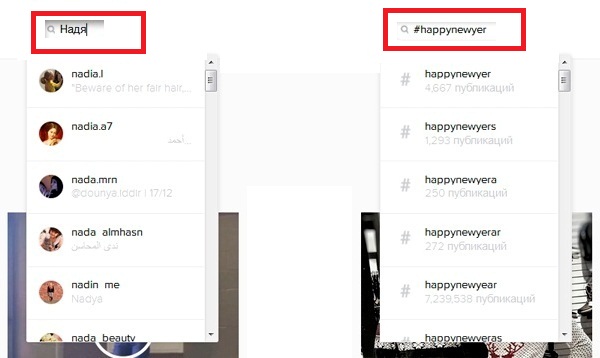
Pada metode pertama, semuanya cukup sederhana. Setelah masuk ke akun Anda di Instagram, di sudut kanan atas kita melihat bilah pencarian. Kami mengkliknya dan memasukkan nama panggilan yang menarik bagi kami, yaitu nama pengguna.
Metode kedua juga sederhana. Hal utama adalah untuk mengetahui apa itu tagar dan untuk dapat menggunakannya. Tagar adalah label, yang ditandai dengan lencana - "#". Tagar dicari dengan cara yang sama seperti julukan.
Bagaimana menemukan orang di Instagram tanpa registrasi
Kebetulan karena alasan tertentu Anda tidak ingin mendaftar di Instagram. Kami akan menawarkan Anda beberapa cara bagaimana menemukan seseorang atau foto yang menarik minat Anda tanpa mendaftar.
Cara pertama adalah memasukkan nama panggilannya (jika Anda, tentu saja, kenal dia) di bilah alamat seperti www.instagram.com/name ini, di mana alih-alih “nama” Anda memasukkan nama panggilan orang yang Anda cari. Jika Anda tidak tahu nama panggilannya, maka cobalah untuk memilih nama karakter yang diinginkan dalam huruf Latin.
Cara lain adalah menemukan akunnya - melalui halaman-halaman jejaring sosial lain, di mana ia mungkin menyiarkan tulisannya. Operasi semacam itu dapat dilakukan dari halaman di Facebook, di mana di galeri di bawah foto sebuah tautan yang mengarah ke halaman Instagram pengguna ini akan ditunjukkan.
Tonton videonya
Sosial jaringan Instagram dibuat untuk perangkat seluler. Ada versi online resmi Instagram untuk komputer, tetapi tidak ada cukup fungsi di dalamnya - cukup lihat umpan dan tambahkan komentar. Dalam artikel tersebut, kami telah mengumpulkan semua cara mendaftar di Instagram dari komputer dan melakukan komunikasi penuh pada PC.
Pergi ke Instagram online adalah cara mudah untuk memulai komunikasi. Tidak perlu menginstal apa pun, ini berfungsi pada komputer atau laptop apa pun dengan akses Internet.
Resmi
Anda tidak dapat membuat posting baru di sumber resmi, tetapi Anda dapat mendaftar di Instagram dari komputer. Ikuti tautan, masukkan alamat surat atau nomor telepon, nama depan dan belakang - mereka akan terlihat oleh semua orang, nama pengguna, dan kata sandi. Atau masuk dengan profil Facebook Anda, yang memungkinkan Instagram mengakses data pribadi Anda.
Untuk pengguna terdaftar, Anda hanya perlu memilih "Masuk". Setelah memasukkan kata sandi, umpan akan terbuka, menelusuri posting teman, meninggalkan komentar, menggunakan pencarian dengan tag, mengedit profil.
Pergi ke Instagram melalui komputer akan membantu layanan Webstagram: https://web.stagram.com/. Ini memungkinkan Anda untuk melihat konten Instagram, menyimpan foto dan video melalui unduhan browser standar. Ada pencarian untuk nama pengguna dan tagar, pendaftaran tidak diperlukan.
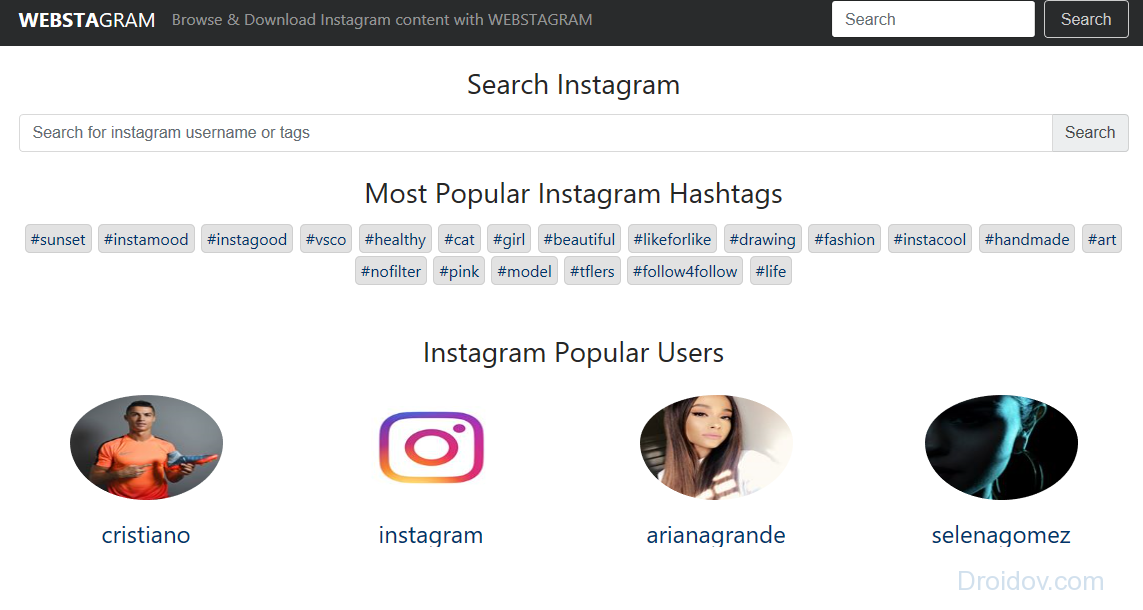
Layanan https://websta.me/ akan membantu Anda masuk ke Instagram dari komputer. Anda akan memerlukan akun yang ada di jejaring sosial, setelah masuk melalui Websta, Anda dapat melihat dan mengomentari kiriman di umpan, berlangganan dan berhenti berlangganan, menerima statistik Instagram tentang pelanggan. Ada pencarian untuk hashtag dan pengguna, semua konten dapat diunduh ke PC. Data analitik gratis pada profil tersedia - tag populer, posting terbaik, waktu optimal untuk rilis pesan baru. Tetapi Anda tidak dapat mengunggah foto atau mendaftar di jejaring sosial melalui Websta.
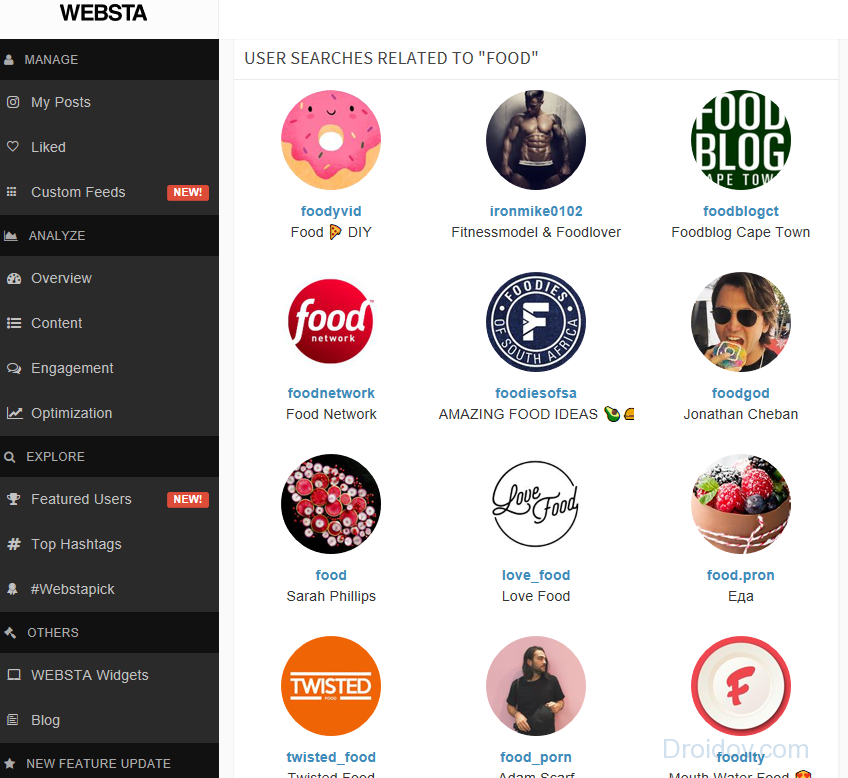
Sumber daya https://pro.iconosquare.com/ menggabungkan banyak fungsi untuk bekerja dengan Instagram: masuk ke jaringan sosial dari komputer, mengelola akun, mengumpulkan dan menganalisis statistik. Ini menentukan posting paling populer, pelanggan paling aktif, jumlah suka dari yang tidak ditandatangani. Layanan dibayar, ada masa percobaan 14 hari.
Cara memasukkan Iconosquare tanpa pembayaran: pada halaman utama di sudut kanan, klik "Mulai uji coba gratis". Layanan ini akan menawarkan untuk membuat akun dan mengunggah Instagramgram Anda.
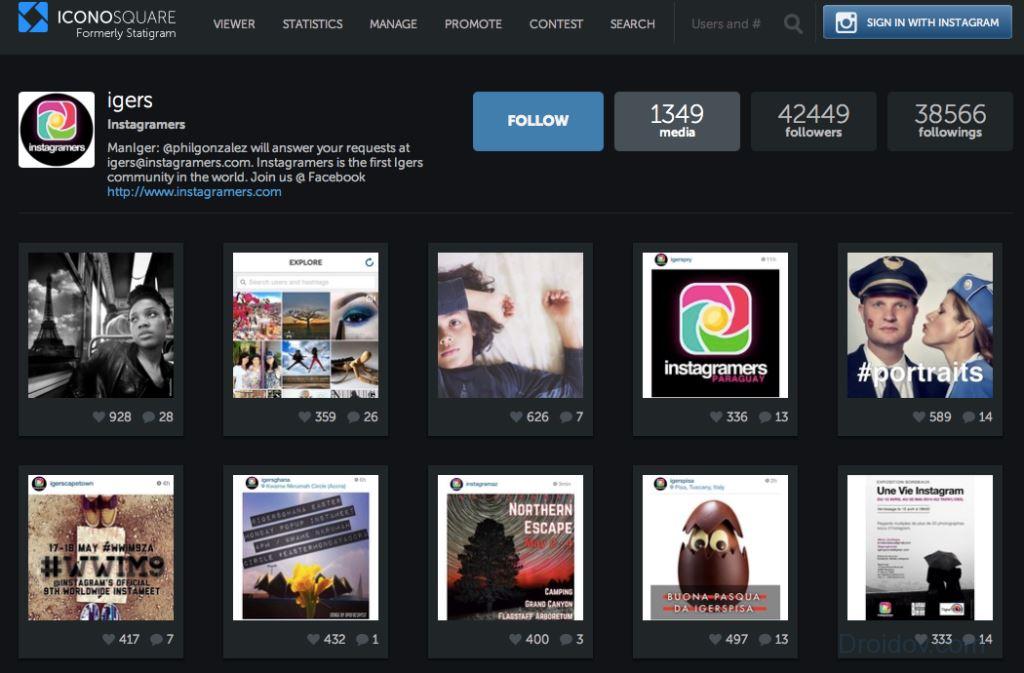
Program
Lebih mudah untuk pergi ke Instagram melalui komputer menggunakan program khusus. Kami akan memberi tahu Anda tentang semua opsi - dari klien resmi gratis hingga emulator Android dan program berbayar.
Klien resmi untuk Windows
Klien Instagram resmi untuk jendela komputer 10. Tersedia di toko Microsoft, tahu cara membuat Cerita dari foto terbaru, mengirim pesan langsung, dan Langsung. Ada pencarian di Instagram, pendaftaran akun baru melalui komputer - untuk ini, pilih "Daftar" di halaman login. Menyimpan foto dan video pada PC dan membuat posting biasa belum dimungkinkan.

Emulator
Program BlueStacks meniru pada PC dengan Windows 7 dan lebih tinggi, Mac OS X, karya perangkat mobile untuk Android. Anda memasang aplikasi apa pun dari Google Play di dalam emulator dan menggunakannya seperti pada smartphone.
Cara mengakses Instagram dari komputer melalui BlueStacks:
- Di situs web BlueStacks, unduh aplikasi dengan mengklik tombol Unduh.
- Jalankan file yang dihasilkan, instal emulator.
- Masuk aplikasi yang diinstal, buka pengaturan dengan mengklik tombol gir.
- Klik "Tambah Akun", masukkan data dari profil google atau mendaftar.
- Buka Google Play, temukan dan instal Instagram.
Setelah mengunduh dan memasang jejaring sosial, semua fungsinya tersedia untuk Anda - karena sebelum Anda adalah Instagram standar versi selulertapi di pc. Anda dapat mendaftar di Instagram melalui komputer - untuk ini, pada awalnya, masukkan data pribadi. Anda dapat memasukkan foto dan video dengan hard drive, buat cerita, tulis komentar.
Anda dapat mengunduh Instagram di situs web pengembang http://ruinsta.com/. RuInsta - program gratis dalam bahasa Rusia, yang memungkinkan Anda untuk melihat rekaman itu di layar komputer besar. Antarmukanya sederhana - bilah menu ringkas ditempatkan di atas, halaman menarik di sebelah kanan pita.
Cara mendaftar di Instagram melalui RuInsta:
- Unduh dan instal aplikasi di Windows.
- Pada awal pertama, masukkan alamat email, buatlah nama pengguna dan kata sandi untuk jejaring sosial.
- Klik pada "Daftar".
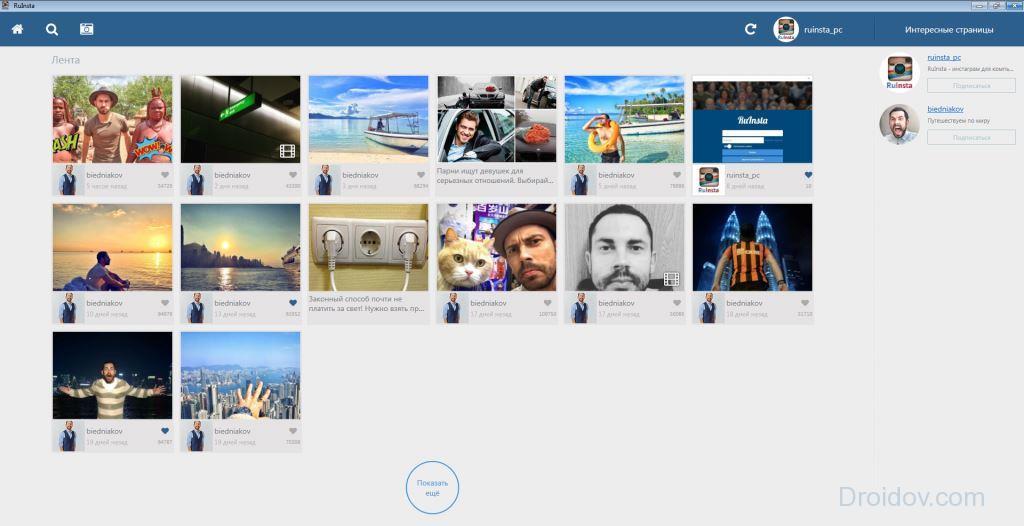
Program ini akan membuat profil baru untuk Anda. Untuk mengaktifkannya, buka surat dan ikuti tautan dari surat itu. Kemudian masuk ke Instagram melalui RuInsta, tentukan login dan kata sandi yang ditemukan. Anda akan memiliki akses ke semua fitur aplikasi: mengelola pengaturan akun Anda, mencari dengan tag, melihat, menyimpan ke PC dan mengunggah foto dan video ke jaringan.
Aplikasi berfitur lengkap gratis, versi Instagram untuk PC di Windows. Anda dapat mengunduh Instagram untuk komputer di toko Microsoft. Di antara fitur-fitur Instapic:
- pendaftaran di Instagram langsung dari komputer;
- pengeditan akun;
- cari berdasarkan tag dan pengguna;
- lihat rekaman;
- mengunduh foto apa pun;
- editor grafis built-in.
InstaBro untuk Mac
InstaBro akan membantu Anda menginstal Instagram di Mac OS X. Memungkinkan Anda melihat dan mengunduh semua konten dari profil Instagram bahkan tanpa mendaftar di jejaring sosial, ada pencarian untuk tagar dan tempat. Untuk komentar dan suka, Anda harus masuk dengan kata sandi ke akun yang valid.
Vkontakte